Met de app Foto's in Windows 10 kunt u importerenfoto's uit een map of een USB-apparaat. Microsoft heeft onlangs een nieuwe importfunctie toegevoegd waarmee u foto's vanaf uw telefoon via WiFi kunt overbrengen. Deze functie werkt met bijbehorende apps die u op uw Android-telefoon of iPhone moet installeren. Het is nog steeds in bèta, dus er zijn zeker een paar problemen. Het enige terugkerende probleem met de app Foto's en de Photos Companion is dat foto's soms niet kunnen worden overgezet en de foutmelding 'Controleer uw wifi-verbinding' wordt weergegeven.

Deze fout is nauwelijks het gevolg van een probleem metWifi. De fout verschijnt zelfs wanneer zowel de telefoon als de pc zijn verbonden met dezelfde, stabiele wifi-verbinding. De fout biedt geen andere informatie voor het oplossen van problemen, behalve om uw wifi te controleren en dat helpt niet. Hier zijn een paar dingen die u kunt proberen de fout ‘Controleer uw wifi-verbinding’ te verhelpen.
U kunt proberen uw WiFi-router en zowel uw pc als telefoons opnieuw op te starten voordat u een van de andere oplossingen hieronder probeert.
Apps afsluiten
Sluit op uw bureaublad de app Foto's en op uw telefoon sluit / verlaat / sluit u de app Photos Companion. Open beide apps opnieuw en probeer foto's te verzenden. Dit is een basisoplossing, maar het heeft een laag succespercentage.
Verzend minder afbeeldingen
Als u bijvoorbeeld tien wilt verzendenafbeeldingen via wifi en u krijgt steeds de foutmelding 'Controleer uw wifi-verbinding', probeer de afbeeldingen in kleinere batches te verzenden. De app Foto's en de app Photos Companion hebben geen limiet voor het aantal foto's dat kan worden verzonden, maar wanneer deze fout herhaaldelijk verschijnt, moet u proberen de foto's in kleinere batches op te splitsen. Begin met het verzenden van slechts een of twee foto's. Nadat ze zijn verzonden, kunt u proberen meer foto's tegelijk te verzenden.
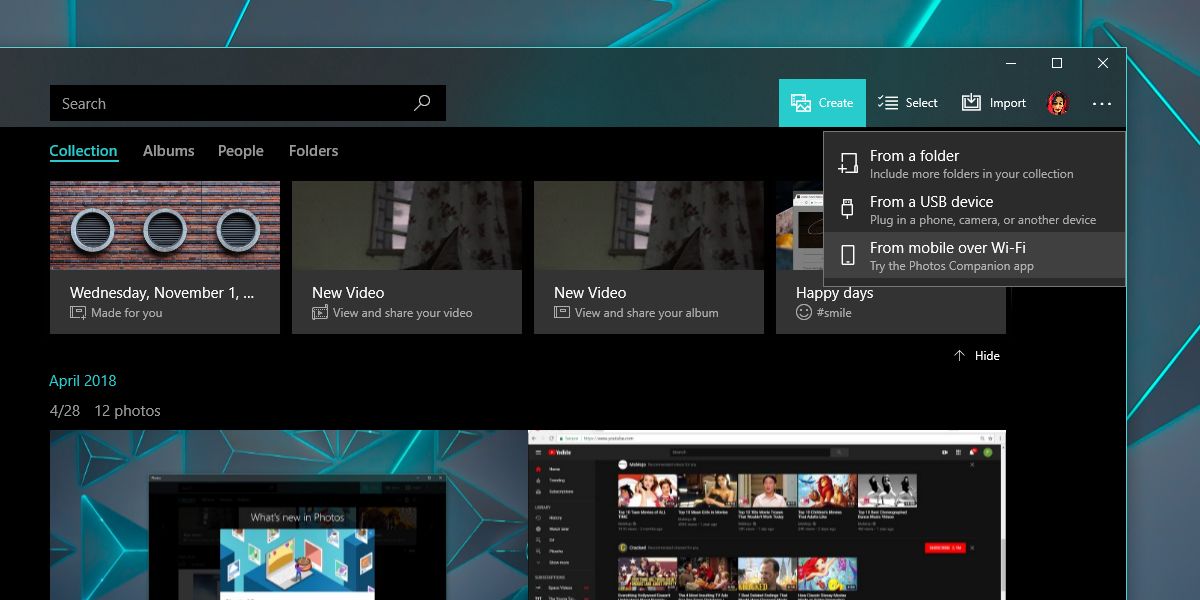
Verzend de eerste of laatste foto
Als je tien foto's verzendt en ze blijven mislukken, probeer dan de allereerste of de laatste foto in de reeks foto's die je wilt verzenden. Dit lijkt een redelijk hoog slagingspercentage te hebben.
Companion-app verwijderen
Als al het andere faalt en de ‘Check Your Wi-FiDe verbindingsfout wordt consistent weergegeven en geen van de bovenstaande oplossingen werkt. Probeer de app Photos Companion te verwijderen en opnieuw te installeren. Als u vindt dat dit een functie is waar u niet zonder kunt, kunt u ook proberen de app Foto's op Windows 10 te verwijderen en opnieuw te installeren.













Comments